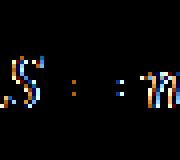Vraćanje starog firmvera. Kako vratiti staro ažuriranje na Android i kada je to moguće
Prije ili kasnije svaki korisnik mobilnih uređaja iz Applea suočeni su s idejom da bi možda vrijedilo vratiti staro iOS verzija. Za to može biti mnogo faktora - novo neobično sučelje koje dolazi sa sljedećim ažuriranjem, greške u novoj verziji povezane s nedostacima ili loša kompatibilnost s određenim uređajem.
Sama kompanija nikada nije pozdravila povratak na uređaj prethodnih verzija softvera i, strogo govoreći, ni iPhone ni iPad ne podržavaju instalaciju starijih verzija iOS-a. Međutim, nakon izdavanja nove iteracije operativni sistem, korisnici imaju nekoliko sedmica da pravilno prouče novu verziju, naprave izbor i, po želji, izvrše takozvani povratak firmvera na prethodnu verziju.
Izlaskom iOS-a 9, ovaj problem je ponovo postao relevantan za neke korisnike, pa vas u ovom uputstvu želimo podsjetiti kako vratiti staru verziju iOS-a.
Potrebna priprema
Prije svega, preporučujemo da napravite potpunu sigurnosnu kopiju svog uređaja u iTunes-u na računaru iu njemu pohrana u oblaku iCloud. Sama procedura vraćanja prethodne verzije firmvera podrazumijeva potpuno brisanje informacija sa vašeg uređaja i vraćanje apsolutno čistog softvera. Shodno tome, morate imati rezervnu kopiju odakle možete vratiti sve svoje lične podatke i datoteke.
Kopiranje je poželjno raditi obje ove metode odjednom, jer je na nekim verzijama iOS-a bilo nemoguće vratiti podatke iz backup napravljeno na novijim firmverima.
Nakon toga, na svom uređaju obavezno slijedite putanju Postavke> iCloud> Pronađi moj iPhone ili iPad i onemogućite ovu funkciju. Ovo se radi privremeno, kako bi se uklonila zaštita sa softver vaš uređaj i nakon što se firmver vrati, funkcija će se ponovo automatski omogućiti.
Kako vratiti staru verziju iOS-a
Da biste započeli vraćanje prethodne verzije, morate preuzeti samu datoteku firmvera, a da biste izvršili proceduru za njegovu instalaciju na iPhone ili iPad, trebat će vam računar, najviše svježa verzija iTunes softver i USB kabl.
- Idite na getios.com.
- Na terenu VAŠ UREĐAJ odaberite Apple mobilni gadget na kojem ćete vratiti staru verziju softvera.
- Na terenu MODEL unesite model svog uređaja.
- Na terenu iOS VERZIJA odaberite verziju iOS-a koju želite vratiti. Imajte na umu da Apple podržava vraćanje samo jednog firmvera unazad i to samo nekoliko sedmica nakon što je objavljena nova verzija.
- Kliknite na dugme SKINUTI i sačekajte dok se datoteka firmvera u potpunosti ne učita.
Sada možete prijeći na sam proces oporavka:
- Otvorite iTunes. Za sve operacije sa firmverom, preporučljivo je koristiti samo najnoviju verziju iTunes-a, pa prije nego što započnete postupak, provjerite ima li ažuriranja i instalirajte ih ako je potrebno.
- Povežite svoj uređaj sa računarom pomoću kabla i sačekajte da iTunes prepozna vaš uređaj.
- Otvorite stranicu za upravljanje uređajem u iTunes-u.
- Dok držite pritisnuto dugme Shift na tastaturi (ili Alt ako koristite Mac računar), kliknite na dugme Osveži u prozoru za upravljanje uređajem.
- U prozoru File Explorer (ili Finder ako koristite Mac) koji se otvori, odaberite datoteku firmvera koju ste preuzeli u prethodnom koraku.
- Potvrdite svoju namjeru da instalirate stariju verziju iOS operativnog sistema.
- Nakon toga će započeti proces oporavka firmvera. Možete pratiti njegov napredak na vrhu iTunes prozora.
Tokom procesa instaliranja firmvera u uređaj, ne smijete ga isključiti sa računara i preporučljivo je ne pritiskati ništa dok se ne pojavi bijeli ekran sa porukom dobrodošlice. To će značiti da je proces uspješno završen i da se uređaj može aktivirati.
Nakon ažuriranja na novu verziju IOS-a, možda ćete primijetiti da vam se ne sviđa firmver. U ovom slučaju postoji odličan izlaz - vratiti softver na optimalnu, po vašem mišljenju, verziju. Odnosno, ako ste nadogradili na, na primjer, IOS 10, tada možete sigurno instalirati IOS 8 na svoj uređaj koristeći upute u nastavku.
Kada vratiti iOS
Razlozi da instalirate više stara verzija operativni sistem mogu biti u sljedećim okolnostima:
- Sa novim verzijama firmvera, dizajn se mijenja i novi dizajn se možda neće svidjeti svim korisnicima.
- Najčešći razlog je pojava zamrzavanja i kvarova. Takvi problemi se javljaju iz dva razloga: ili je nova verzija firmvera postala dostupna korisnicima u previše sirovom obliku, sa greškama u kodu i nedostacima, ili je uređaj koji je ažuriran zastario za opterećenja nastala od strane nova verzija iOS.
Imajte na umu da nije moguće vratiti bilo koji uređaj za bilo koju verziju, možete pogledati detaljne informacije o tome koji uređaj na koju verziju firmvera se može vratiti na sljedeću stranicu - http://appstudio.org/shsh . Svi podaci su raspoređeni u obliku tabele.
Kako vratiti iOS na određenu verziju na Apple uređaju
Prije početka procesa potrebno je pripremiti sljedeće stvari:
- iTunes instaliran na vašem računaru i ažuriran na najnoviju verziju.
- IPSW verzija softvera po vašem izboru preuzeta u lako dostupnoj fascikli. Možete ga preuzeti sa pouzdanih internet stranica koje besplatno distribuiraju IOS firmver, na primjer, na sljedećem linku - http://appstudio.org/ios. Preuzmite firmver isključivo za svoj model uređaja, inače će biti problema tokom instalacije.
- USB adapter koji će povezati vaš uređaj sa računarom.
Ako ispunjavate sve gore navedene uvjete, sljedeći korak je priprema samog uređaja za proces vraćanja.
Čuvanje važnih podataka
Imajte na umu da kada vratite uređaj, svi podaci, aplikacije i medijski fajlovi se trajno brišu s njega, tako da biste trebali voditi računa o njima. Postoji opcija koja vam omogućava brisanje datoteka s uređaja, o tome će biti riječi kasnije u članku, ali nije ništa manje stabilna. Sve što vam je potrebno možete sačuvati koristeći sigurnosnu kopiju kreiranu na sljedeći način:
Onemogući lozinku
Još jedna važna stvar je da onemogućite lozinku i Touch ID, ako je to podržano i omogućeno na vašem uređaju.

Deaktivirajte Find My iPhone
Prije bilo kakvih radnji s firmverom uređaja, morate isključiti funkciju Find My iPhone, jer u suprotnom iTunes vam jednostavno neće dozvoliti da izvršite bilo kakve radnje:

Vraćanje firmvera
Ako sve prethodne pripremni rad izvršene, onda možete nastaviti sa samim vraćanjem. Nije važno sa kog uređaja prelazite na stariju verziju ili na koju verziju IOS-a ćete migrirati sa i na koju.
- Povežite svoj uređaj sa računarom pomoću USB adaptera.
- Prijavite se na sistem.
- Idite na postavke vašeg uređaja klikom na ikonu u obliku telefona ili tableta.
- Držite pritisnuto dugme Shift na tastaturi ako koristite Windows ili dugme Option ako koristite Mac OS. Bez otpuštanja ključa, kliknite na dugme "Vrati".
- Otvoriće se prozor sa fasciklama, potrebno je da navedete putanju do firmvera koji ste ranije preuzeli.
- Pričekajte dok iTunes izdvoji softver iz firmvera i instalira ga. Proces može trajati od pet minuta do pola sata, nemojte isključivati uređaj s računala i ni na koji način ne prekidajte proces, inače uređaj može ući u beskonačan način oporavka.
Vraćanje bez gubitka podataka
Ova opcija vraćanja takođe postoji, omogućava vam da se vratite bez gubitka podataka na uređaju. Da biste to učinili, u paragrafu 4 odjeljka "Vraćanje firmvera" potrebno je da kliknete na dugme "Vraćanje" i dugme "Ažuriraj". Svi ostali koraci su potpuno isti. Jedina stvar koju treba imati na umu je da je izvođenje potpunog oporavka, odnosno resetiranja sistema i instaliranja ispočetka sigurnije, jer je šansa da bilo koji element ostane iz prethodne verzije mnogo manja.
Video tutorial: Kako vratiti iOS verziju
Programi za vraćanje nazad
Ako vam iz nekog razloga iTunes metoda ne odgovara, onda možete koristiti program RedSnow treće strane. Distribuira se besplatno za Windows i Mac OS na službenoj web stranici programera - http://redsnow.ru.
- Nakon preuzimanja i otvaranja programa, odaberite odjeljak Extras.
- Kliknite na dugme Još više.
- U meniju koji se otvori idite na blok Restore.
- Pritisnite dugme IPSW da odredite putanju do unapred preuzetog firmvera.
- U obavještenju koje se pojavi bit ćete upitani da li da otkažete nadogradnju modema ili ne. Kliknite na opciju "Da".
- Otvorit će se prozor u kojem ćete biti upozoreni da sada uređaj treba staviti u način oporavka, zatvorite ga.
- Povežite uređaj sa računarom pomoću USB adaptera i uđite u DFU način rada. Kako to učiniti opisano je korak po korak u samom programu.
- Ako ranije niste izvršili takve operacije vraćanja sa ovim programom, kliknite na dugme Remote tako da automatski pronađe potrebne hešove na svojim serverima.
- Gotovo, sada ostaje čekati kraj procesa. Uređaj će se automatski ažurirati na verziju koju ste preuzeli i uključiti, nakon čega ćete morati proći kroz početni proces podešavanja.
Da li je moguće vratiti pojedinačne aplikacije
Ako je svrha poništavanja vašeg sistema instaliranje starijih verzija aplikacija, onda to ne biste trebali provoditi, jer postoji bolja opcija - koristite poseban program App Admin. Možete ga preuzeti direktno sa Prodavnica aplikacija besplatno. Zahvaljujući ovoj aplikaciji, možete vidjeti sve dostupne verzije aplikacija instaliranih na vašem telefonu i vratiti se na njih. Da biste koristili program, samo odaberite aplikacije za vraćanje i unesite jedinstveni broj verzije na koji želite da vratite odabranu aplikaciju.
Dakle, instaliranje starije verzije softvera moguće je na sve Apple uređaje, ali ne možete se vratiti ni na jednu verziju, već samo na one koji imaju SHSH potpis. Proces se može obaviti i putem službene iTunes aplikacije i putem programi trećih strana. Najvažnije, preuzimanje ispravna verzija firmver i ne prekidajte proces ažuriranja dok se potpuno ne završi.
Iako je ažuriranje firmvera uključeno Lenovo pametni telefon do verzije 4.4 KitKat je iskorak u razvoju uređaja, međutim, nije se svima dopao i postoji niz nezadovoljnih korisnika koji bi željeli da se "vrate" na stari firmware. U ovom članku pokušaćemo da shvatimo koliko je realno vratiti sve u prvobitno stanje i ponovo uživati. kvalitetan rad tvoj telefon.
Pažnja! Ovaj članak je samo u informativne svrhe i sve što radite nakon čitanja, radite na vlastitu odgovornost i rizik.
Tokom firmvera, sve informacije pohranjene u interna memorija telefon će biti izgubljen: fotografije, video zapisi, kontakti i još mnogo toga.
Trenutno i dalje ostaje jedan od najpopularnijih i najpristupačnijih pametnih telefona, na njegovom primjeru pokušat ćemo shvatiti kako vratiti stari Android firmware.
1. Instaliranje drajvera za računar
Prva stvar koju treba da uradite je da instalirate drajvere firmvera na računar. Da biste to uradili, povežite telefon preko microUSB kabla sa računarom i instalirajte drajvere. Nakon instaliranja drajvera, telefon mora biti isključen sa računara.
Možete preuzeti drajver za Lenovo P780
2. Traži potreban firmver za telefon
U zavisnosti od modela vašeg telefona, potrebno je da pronađete arhivu sa firmverom koji vas zanima, preuzmete je na računar i raspakujete.
službeni Lenovo firmver P780_ROW_S124_140403 (pametni telefon sa 4GB interne memorije) android verzije 4.2.1 se može preuzeti . Ovaj firmver bio je najnoviji od ažuriranja na verziju 4.4 KitKat.
3. Instalirajte SP program Flash Tool
SP Flash Tool vam omogućava preuzimanje firmvera na vaš telefon (Imajte na umu da svaki pametni telefon zahtijeva vlastiti firmver). Obično ovaj program je u arhivi sa preuzetim firmverom.
4. Firmver telefona sa računara
- Isključite telefon
- Pokrenite SP Flash Tool
- Popunite polja Download Agent i Scatter-loading File
- NEOPHODNO potvrdite okvir pored DA DL Sve sa provjerom
- Nakon što su sve postavke postavljene, možete kliknuti na Fimware -> Upgrade
- Isključeni telefon povezujemo sa računarom pomoću microUSB kabla.
- Uz ispravnu pre-konfiguraciju, nakon povezivanja pametnog telefona na PC, na dnu SP FlashTool-a bi se naizmjenično trebale pojavljivati trake različitih boja, signalizirajući da je firmver učitan na vaš telefon, a na kraju i prozor sa svijetlozelenom bojom pojavit će se krug koji označava kraj rada.
Nakon toga, isključite telefon iz kabla i uključite ga. Zbog učitavanja novog firmvera, prvo pokretanje će biti mnogo duže nego inače, jer se primjenjuju novi parametri i uređaj se prvi put konfigurira.